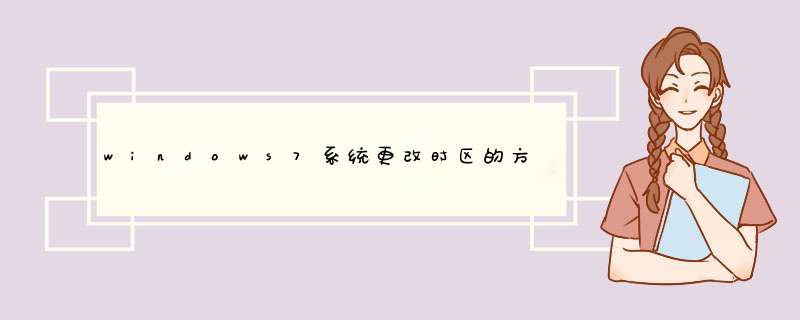
1、打开我们的电脑,然后单机桌面右下角的时间,如下图所示:
2、点击时间后,出现时间和日期的界面,我们单击下方的“更改日期和时间设置”,如下图所示:
3、在d出的时间和日期具体设置中,我们点击“日期和时间”选项卡,接着点击“更改时区”按钮,如下图所示:
4、在时区设置中,我们点击下三角标识,在d出的各地时区中,选择我们所处的地方即可,如下图所示:
5、选定后点击“确定”按钮,最后点击日期和时间设置中的“确定”按钮,此时你会发现桌面右下角的时间已经改变了,如下图所示:
除了这个方法还有一个方法也可以设置时区,我们打开控制面板,在控制面板中找到“日期和时间”并且点击,随后的 *** 作就和上面第三步开始一样了。
当我们设置完后,你会发现我们的电脑时间已经和当地时间一样了,是不是觉得很方便,并且设置过程又不难,如果你是一个长期在不同国家工作的朋友,那么务必要牢记更换时区的办法。
将时区设置为巴格达需要三步:1、点击电脑右下角时间区域。
2、选择“更改时间和时间设置”打开设置页。
3、点击“更改时间和时间”按钮,更改为巴格达。
这个应该是你的WIN7的时间联网验证服务没有启动造成的你可以使用电脑管家的电脑加速功能将Windows time服务设置为启动
然后重启系统,就可以自动联网校正时区了
欢迎分享,转载请注明来源:内存溢出

 微信扫一扫
微信扫一扫
 支付宝扫一扫
支付宝扫一扫
评论列表(0条)